

Vernon Roderick에 의해, 마지막 업데이트 : March 22, 2021
모든 사람이 자신의 개인 정보를 유지하기를 원하기 때문에 계정에 비밀번호를 입력하고 가장 중요한 것은 스마트 폰에 비밀번호를 입력하는 것입니다. 그러나 최근에 사용자가 iPhone 6에서 잠기는 것에 대한 불만을 보았습니다.
애플이이 문제를 해결하기위한 명확한 가이드가 없기 때문에 여기에서 왠지 잘못이있을 수 있지만, 그것은 부분적으로는 처음부터 암호를 잊어 버린 사용자의 잘못이기도하지만 시간이 바뀌 었습니다.
이 가이드는 아이폰 6의 잠금을 해제하는 방법 iPhone에서 몇 가지 트릭을 포함하여 다른 수단을 사용합니다. 또한 비슷한 기사가 있습니다. 비활성화 된 iPad 잠금 해제. 그것에 대해 자세히 알아 보려면 클릭하십시오. 이상적인 솔루션이라고 생각하는 것부터 시작하겠습니다.
사람들은 또한 읽습니다 :
iPhone 7을 잠금 해제하는 가장 좋은 방법

팁 : iOS 언 락커 iPhone 장치의 잠금을 해제하는 전문 도구입니다. 모든 iOS 버전과 장치를 지원합니다. 에서 확인해보세요 iOS 잠금 해제 iPhone을 빨리 잠금 해제하려면 공식 웹사이트를 방문하세요.
파트 1. 암호 없이 iPhone 6을 잠금 해제하는 방법(무료 다운로드)2 부. 재설정하여 iPhone 6을 잠금 해제하는 방법제 3 부. 내 iPhone 찾기로 iPhone 6 잠금 해제 방법제 4 부. Siri로 iPhone 6을 잠금 해제하는 방법5 부. 결론
iPhone의 시작일에 문제가 발생하면 이상적인 기술을 가진 사람을 찾습니다. 하지만 요즘에는 이상적인 기능을 가진 도구 만 찾으면됩니다. 그래서 FoneDog iOS 시스템 복구를 권장합니다.
FoneDog IOS 시스템 복구 사용자가 추가 문제 없이 장치의 운영 체제를 원래 상태로 되돌릴 수 있는 도구입니다. 예를 들어, 암호 없이 iPhone 6/6s 잠금 해제. 또한 최신 iOS 기기 잠금 해제를 지원합니다.
많은 사용자가 장치를 잠금 해제하거나 시스템 문제를 해결하는 데 도움이 되었습니다. 높은 성공률. 아래 버튼을 클릭하여 무료로 사용해보세요:
아래 단계는 아이폰 6의 잠금을 해제하는 방법 이 도구로 :
USB 코드를 사용하여 iPhone 장치를 컴퓨터에 연결합니다. FoneDog iOS 시스템 복구가 이미 열려 있는지 확인하십시오. 소프트웨어의 메인 페이지에서 창의 오른쪽 하단에있는 스캔 버튼을 클릭합니다.

현재 문제를 해결하려면 필요한 펌웨어를 다운로드해야합니다. 기기 카테고리, 기기 유형, 기기 모델 및 업데이트 할 iOS 버전에 대한 각 드롭 다운 메뉴에서 적절한 옵션을 선택하여 양식을 작성하기 만하면됩니다. 딸깍 하는 소리 수리 완료되면.
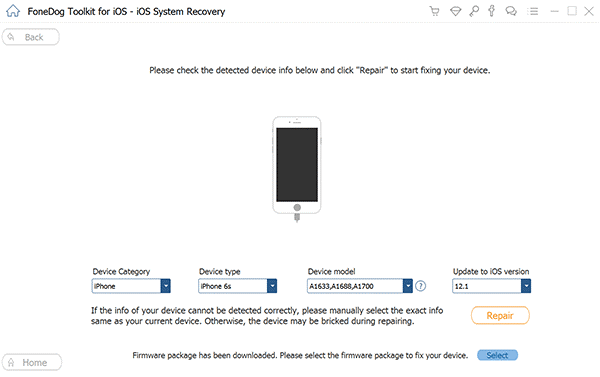
이제 다운로드 및 복구가 완료 될 때까지 기다리십시오. 프로세스가 완료되었음을 알리는 알림을받을 때까지이 시점에서 아무것도 할 필요가 없습니다. 이제 장치를 다시 시작하고 장치가 성공적으로 재부팅 된 후에 만 컴퓨터에서 플러그를 뽑으십시오.
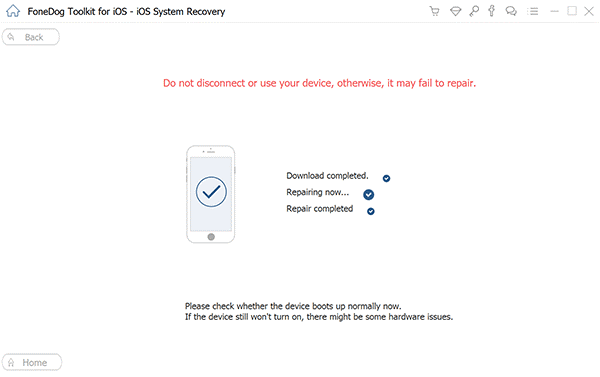
아직 활용 방법이 확실하지 않으신가요? 걱정하지 마세요. 여러분을 뒷받침할 클립이 있으니 확인해 보세요!
↓↓↓↓↓↓↓↓↓↓↓↓
이미 알고 계시겠지만, 아이폰 6 암호를 포함하는 대부분의 데이터가 삭제됩니다. 따라서 iPhone을 재설정하는 것은 한 가지 방법입니다. 아이폰 6의 잠금을 해제하는 방법.
이를 수행하는 단계를 확인하십시오.
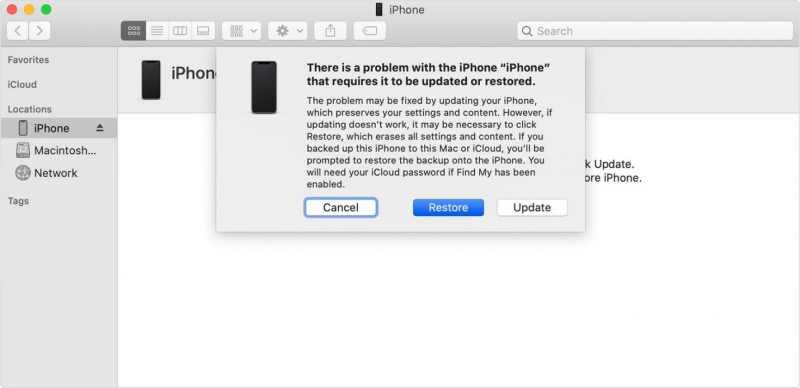
iPhone이 재설정되면 iPhone을 설정하는 것보다 다음 단계를 따라야하기 때문에 약간 귀찮습니다. 그래도 이것은 가장 효과적인 솔루션입니다. 아이폰 6의 잠금을 해제하는 방법 암호를 제거하는 확실한 방법이기 때문입니다.
그러나에 대한 질문이 있습니다. iTunes를 사용하지 않고 비활성화된 iPhone을 잠금 해제하는 방법, 걱정하지 마십시오. 여기에이를 해결하기위한 매우 자세한 게시물이 있습니다.
이전 섹션에서는 iPhone 6에 다시 액세스하기 위해 현재 데이터를 희생해야한다고 설명했습니다. 그러나 Find My iPhone 기능을 사용하여 동일한 작업을 수행 할 수 있습니다.
나의 iPhone 찾기는 기기 분실시 기기를 찾을 수 있도록 Apple에서 개발 한 기능입니다. 몇 가지 기능이 있지만 여기서 살펴볼 것은 iPhone을 원격으로 제어하는 기능입니다.
나의 iPhone 찾기에 액세스하는 방법에는 웹 사이트로 이동하는 방법과 앱을 사용하는 방법의 두 가지가 있습니다. 전자부터 시작합시다.
아래 단계는 아이폰 6의 잠금을 해제하는 방법 나의 iPhone 찾기 웹 사이트를 통해 :
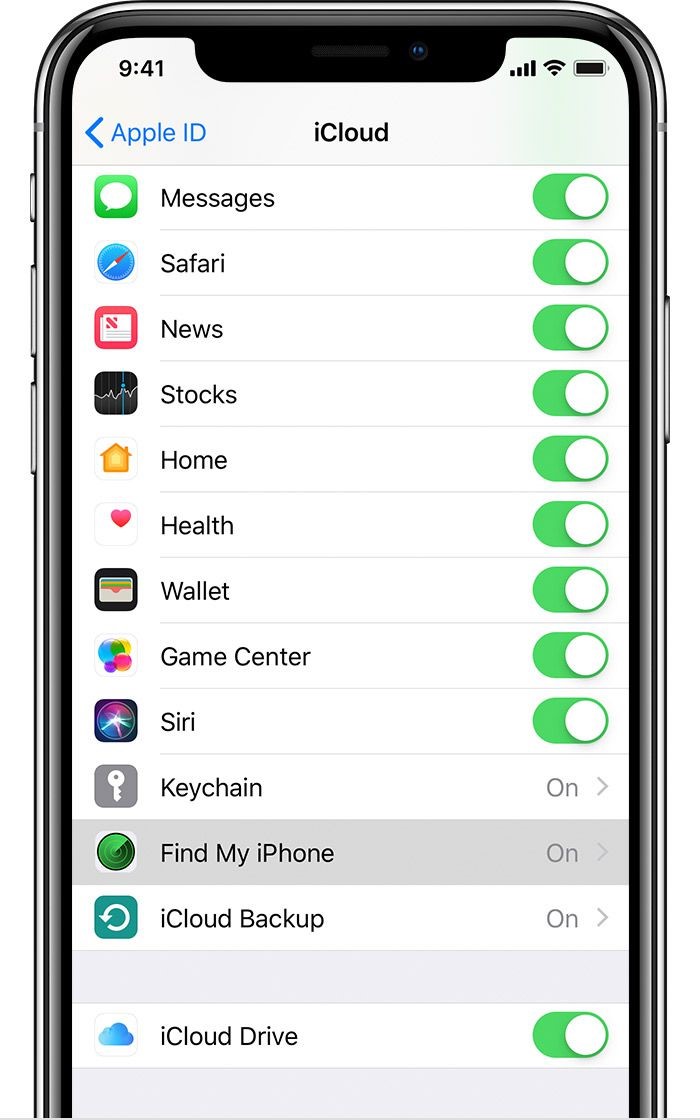
아래 단계는 아이폰 6의 잠금을 해제하는 방법 나의 iPhone 찾기 앱을 통해 :
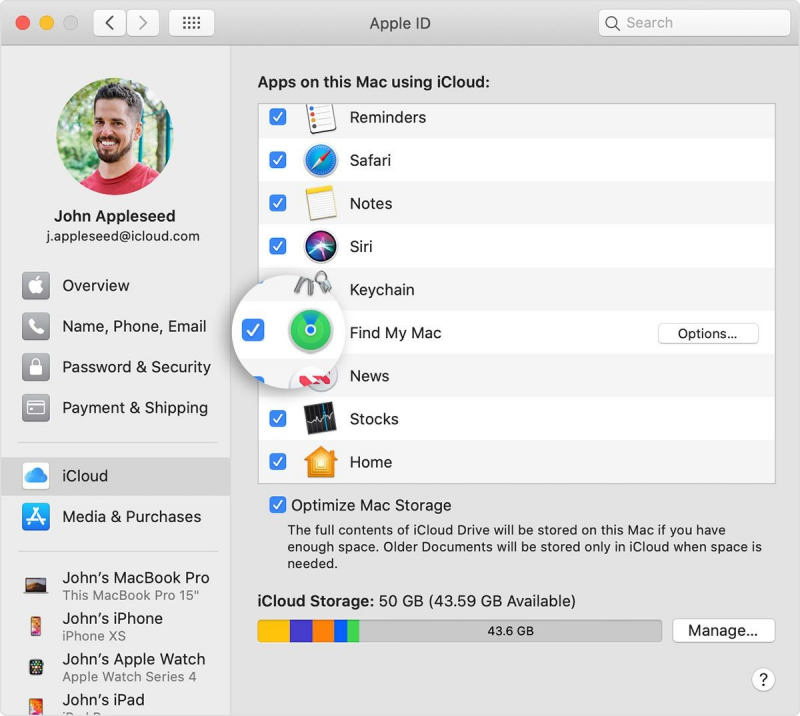
웹 사이트 사용을 선택할 수 있지만 앱을 사용할 수도 있습니다. 둘 사이에는 실제로 차이가 없으며 최종 결과는 동일합니다.
다시 말하지만, 이것은 장치를 재설정하고 불행히도 파일을 잃게됩니다. 그러나 실제로 방법이 있습니다. 아이폰 6의 잠금을 해제하는 방법 장치를 재설정하거나 도구를 사용할 필요가 없으며, 그 다음에 대해 설명하겠습니다.
시리 Apple의 AI 비서입니다. iPod, iPad 및 iPhone을 포함한 대부분의 Apple 제품에서 사용할 수 있습니다. 대부분의 문제를 해결하는 데 많은 사용자에게 매우 도움이되었으며 운 좋게도 시스템을 속여 장치 잠금을 해제하는 데 사용할 수 있습니다.
이것은 종종 장치의 "잠김"문제를 해결하는 고유 한 방법을 발견 한 전문가가 사용합니다.
네 가지 방법이 있습니다. 아이폰 6의 잠금을 해제하는 방법 Siri를 속여서. 각각에 대해 자세히 살펴 보겠습니다.
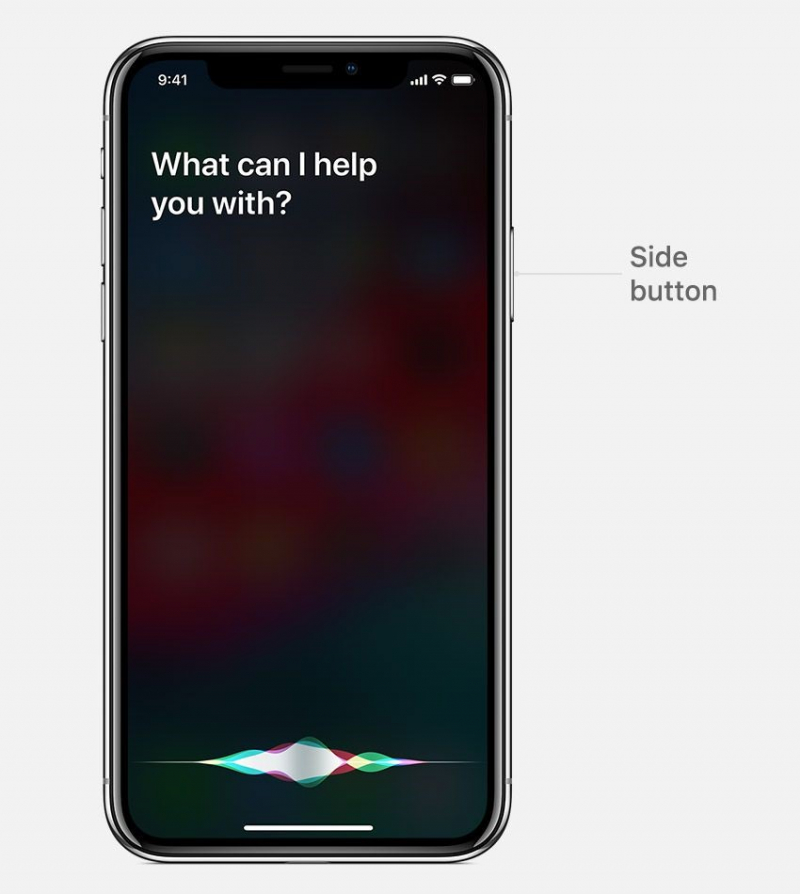
사람들은 또한 읽습니다iPhone 비밀번호를 잊어 버린 경우 수행 할 작업iPad 수정 방법이 사용 중지되었습니다.
특히 iPhone의 경우 장치에서 잠기는 것을 원하는 사람은 없습니다. 장치가 얼마나 복잡한 지 고려할 때 아무것도 희생하지 않고 문제에서 벗어나면 운이 좋을 것입니다.
이 가이드는 학습에 도움이 될 것입니다. 아이폰 6의 잠금을 해제하는 방법. 이미 문제를 해결할 능력이 있지만이 시나리오가 다시 발생하지 않도록주의해야합니다.
코멘트 남김
Comment
Hot Articles
/
흥미있는둔한
/
단순한어려운
감사합니다! 선택은 다음과 같습니다.
우수한
평가: 4.8 / 5 ( 108 등급)